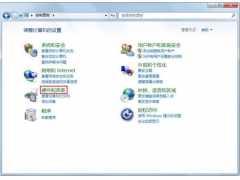知识点分析:
安装前的注意事项
1、准备8G或8G以上U盘(32G以内)。
2.安装系统前备份个人需要的数据(制作U盘会格式化U盘,U盘内重要文件也要提前备份)。
3、预装office一定要记自己office以免重新安装后忘记账户和密码。
4.因为安装win11是一个纯版本的系统。需要联网点击系统的自动更新将自动更新系统所需的所有驱动程序或在相应的驱动程序官方网站上下载驱动程序。
5.如果无法驱动网卡,请到官网下载相应的网卡复制安装。
6.因为教程中只说新系统盘,请在安装系统后到磁盘管理新分区。
7.建议优先安装与出厂系统相同的版本,如预装win请安装11个家庭中文版本的家庭版本,通常会自动在线激活。如果安装其他版本,请联系微软购买相应的激活密钥。
操作步骤:
打开微软下载WIN11网站:解压运行附件中的工具可下载)
https://www.microsoft.com/zh-cn/software-download/windows11
1、 找到“创建Windows11安装媒体,点击立即下载
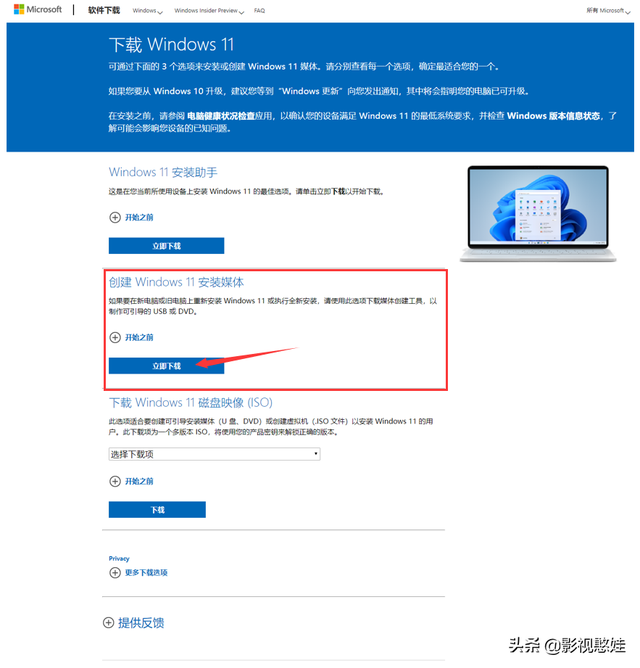
2.下载后,双击运行MediaCreationToolW11程序,查看许可条款,点击接受
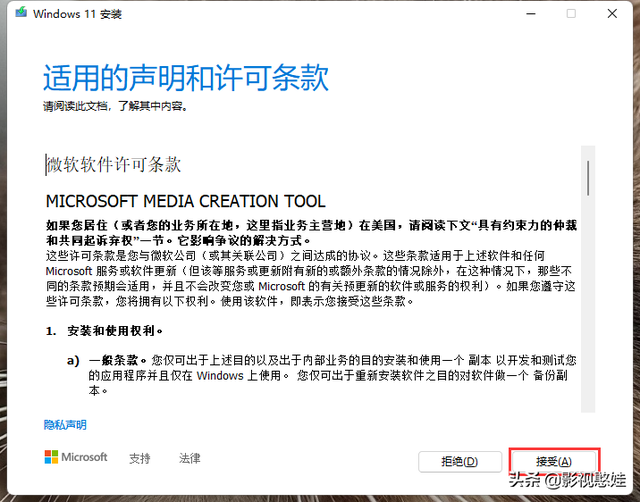
选择制作U盘,点击下一步,
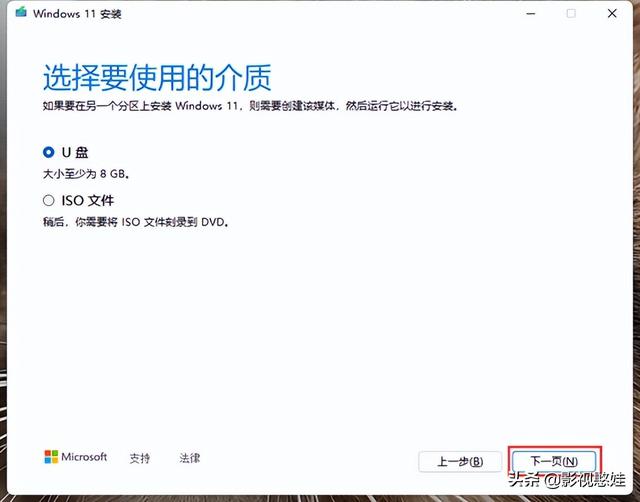
4.插入准备好的U盘。如果没有显示,点击刷新驱动列表,点击下一步
注意制作镜像会格式化U盘中的数据,请使用空U盘或备份U盘内的数据
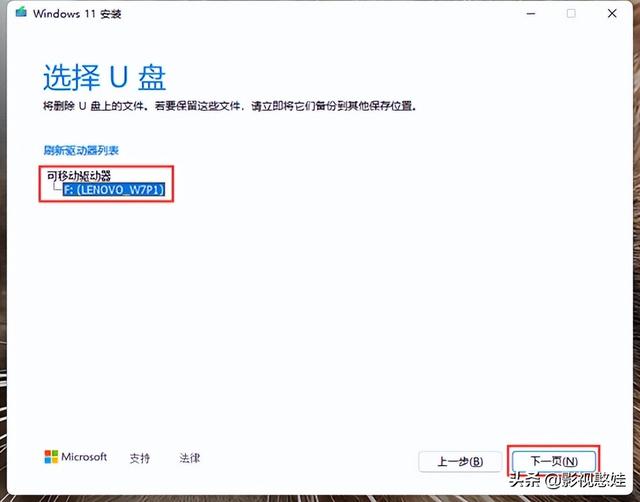
5.根据网络情况,等待下载制作完成可能需要10~20分钟
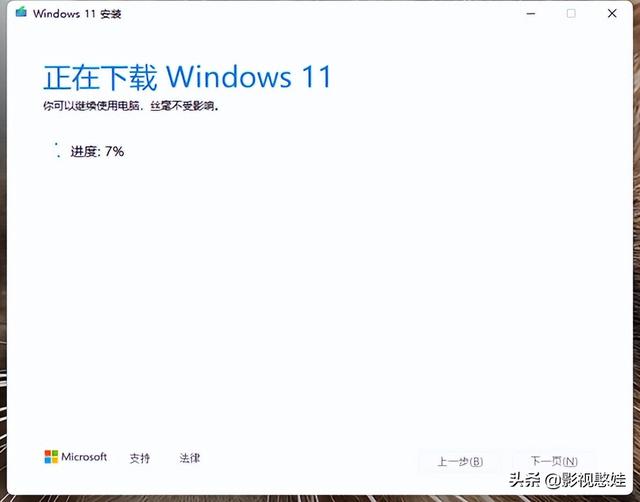
6.点击,完成U盘制作
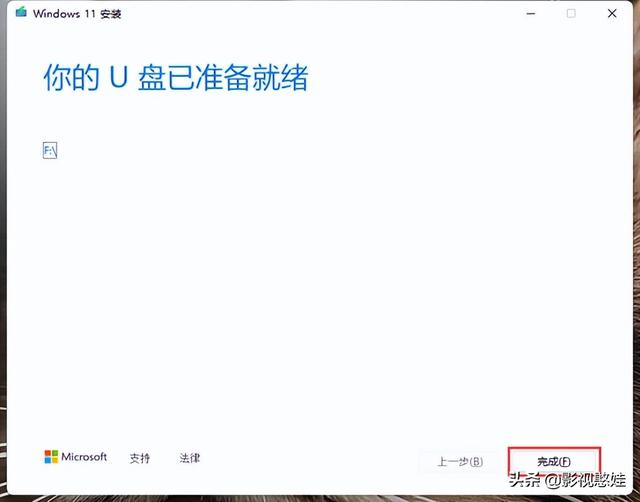
二、 系统安装
联想拯救者Legion游戏电脑,全屏实力,为战而生!大神护航,更了解玩家!大神护航,更了解玩家!联想小新系列电脑,年轻生活,精致设计。内容更强,耐力更持久,工作娱乐更容易搞定!注:硬盘中的数据应在安装前提前备份到其他存储介质中,以避免数据丢失
1.制作U盘后,将U盘连接到需要安装系统的机器。联想台式机或一体机可启动并按下F12键调出引导菜单(安装台式机时请优先断开网线,防止安装过程中网卡),开机按笔记本F12或者Fn F12键调出引导菜单。笔记本还可以在关机时按下一键恢复按钮或戳一键恢复小孔。笔记本电脑还可以在关机时按下一键恢复按钮或戳一键恢复孔。一键恢复按钮或要在启动按钮旁边或计算机左右侧和主机底部的散热孔旁边。
2.菜单选项出现后,选择Boot Menu开始菜单回车,选择USB启动项回车,开始安装系统。
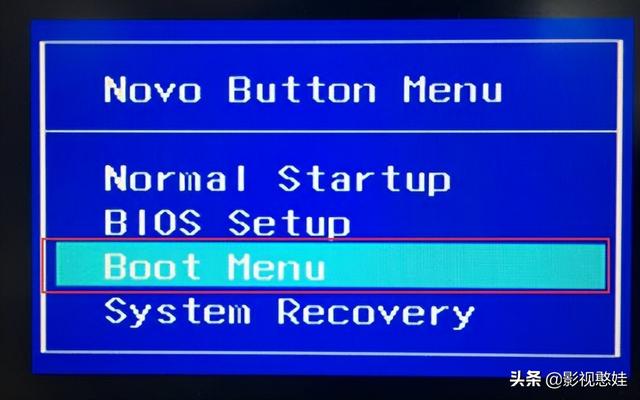
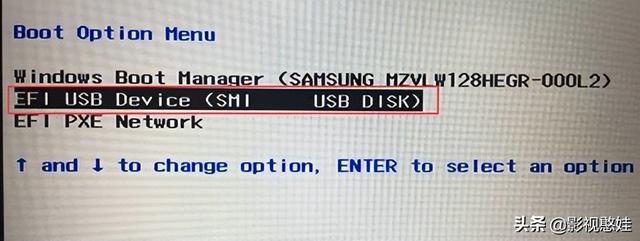
3.安装系统过程(输入密钥步骤跳过即可,选择系统版本WIN11家庭版安装,如果机器预装WIN11家庭中文版一般网络自动激活,请联系微软购买非预装系统版本的激活密钥):
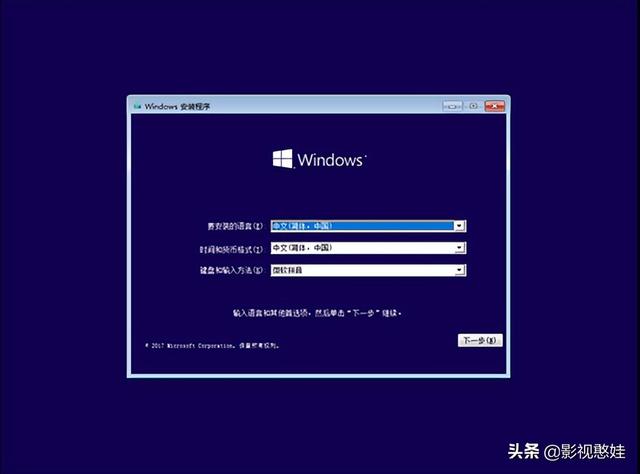
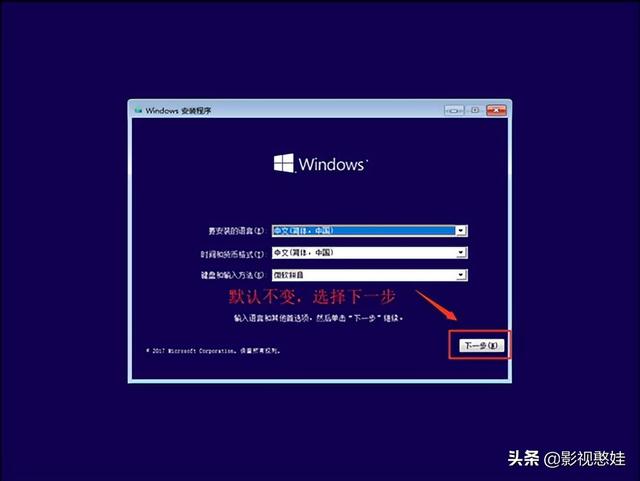
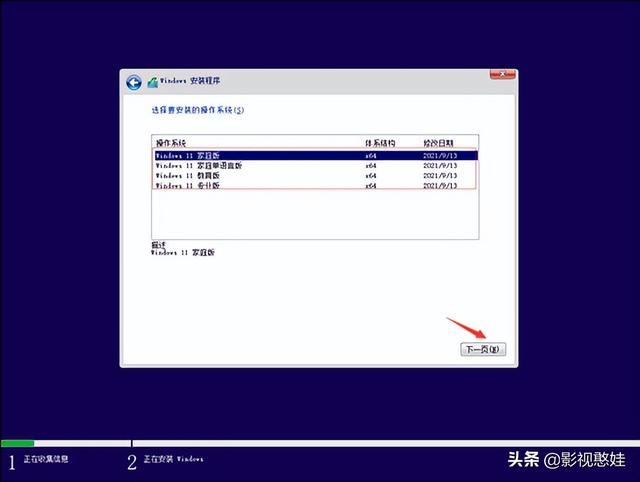
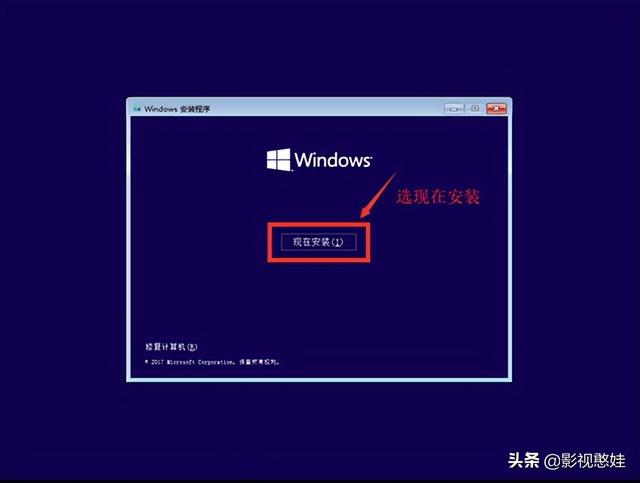
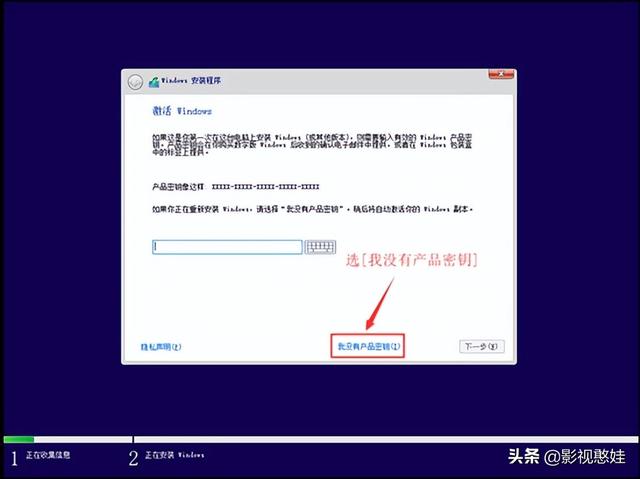
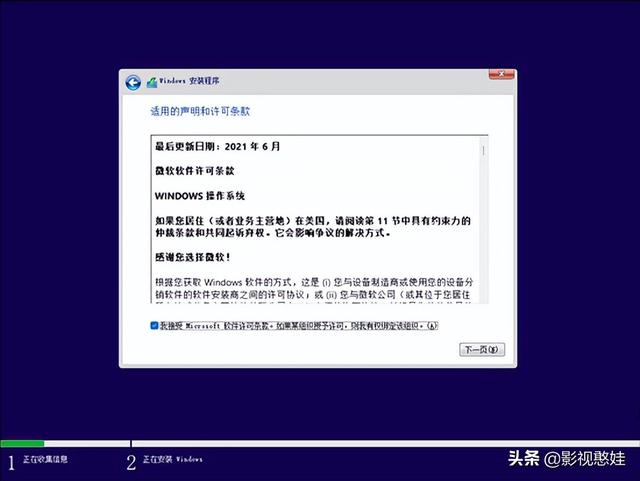
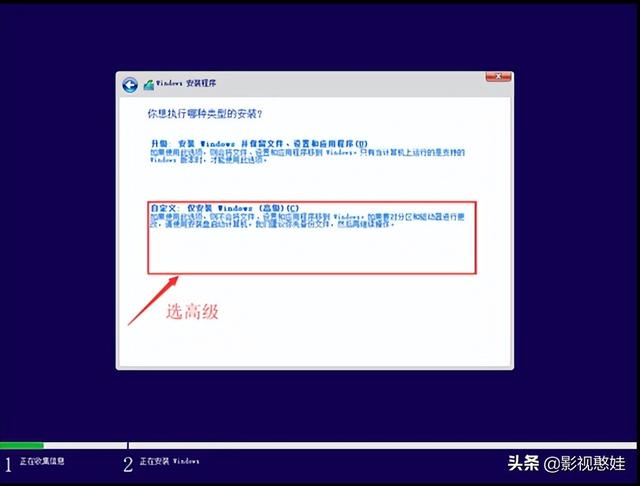
注:删除分区会导致所有数据删除,操作前需要备份重要数据。
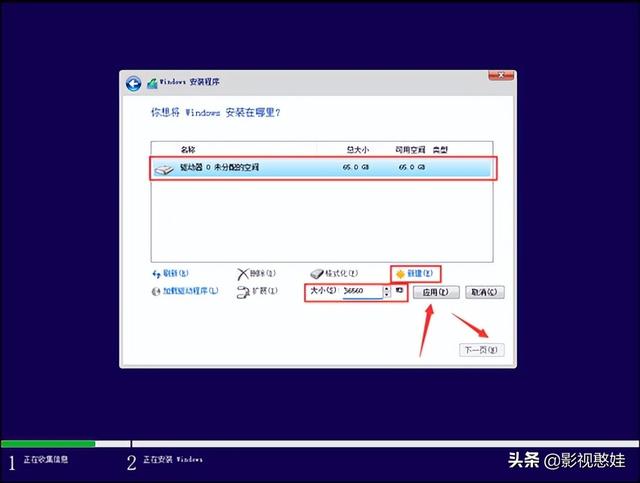
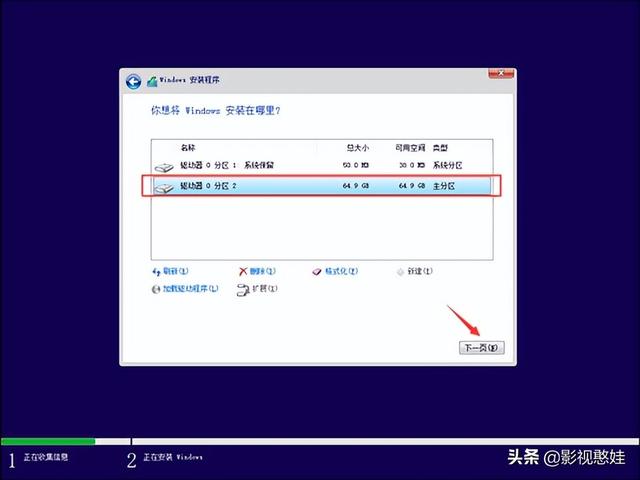
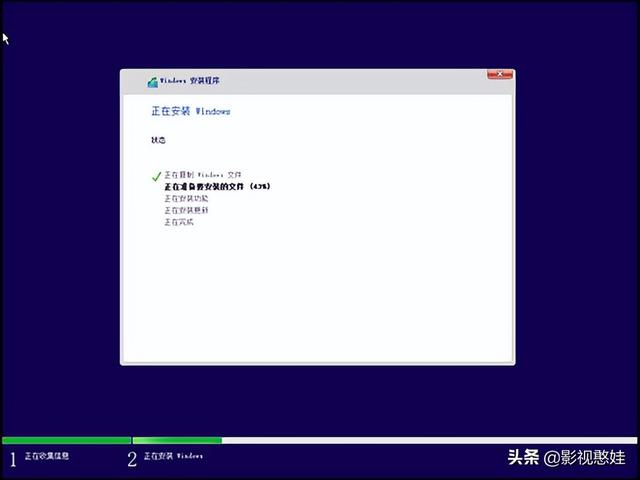
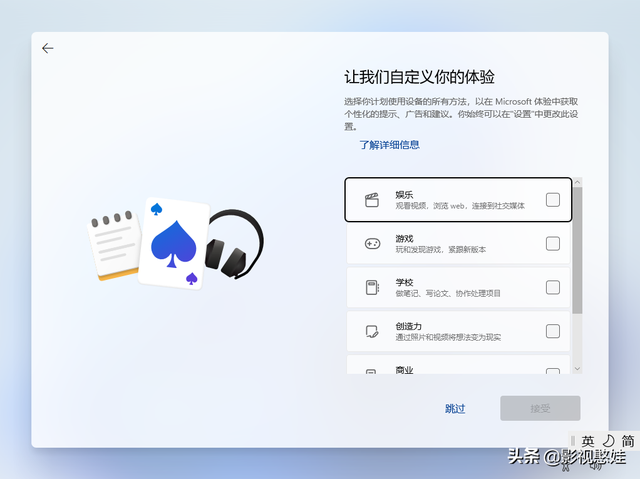
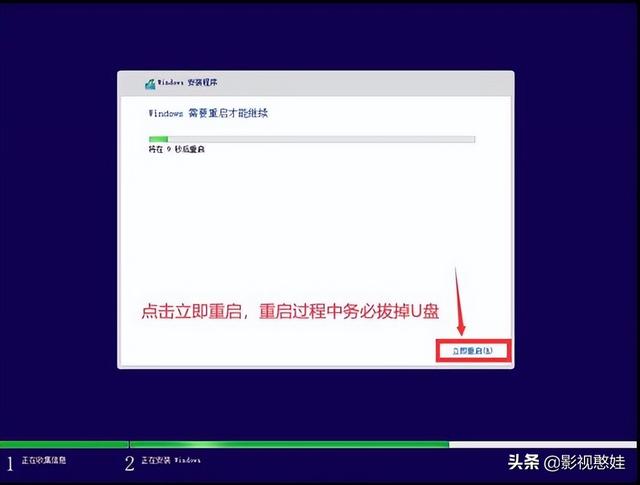
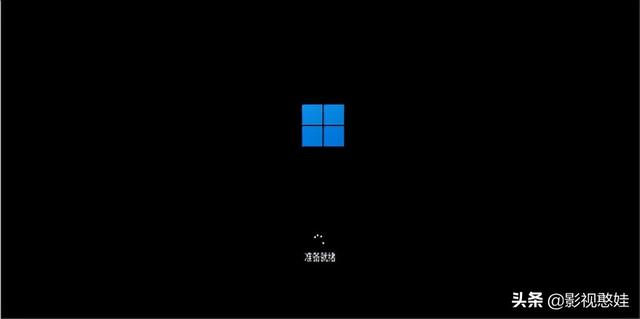
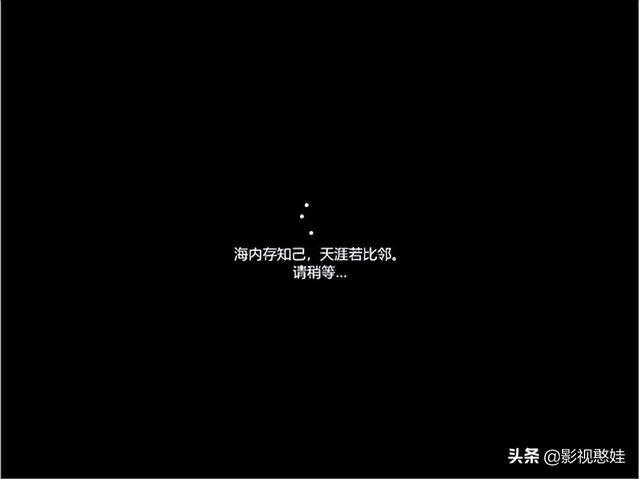
三三、OOBE解包过程
1.地区默认选择中国
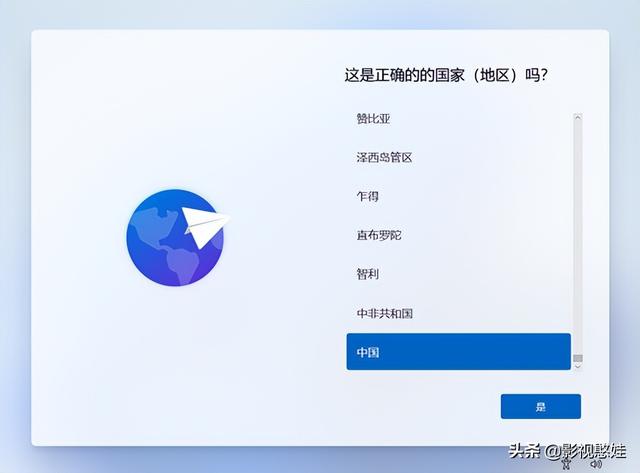
2.选择和添加输入法
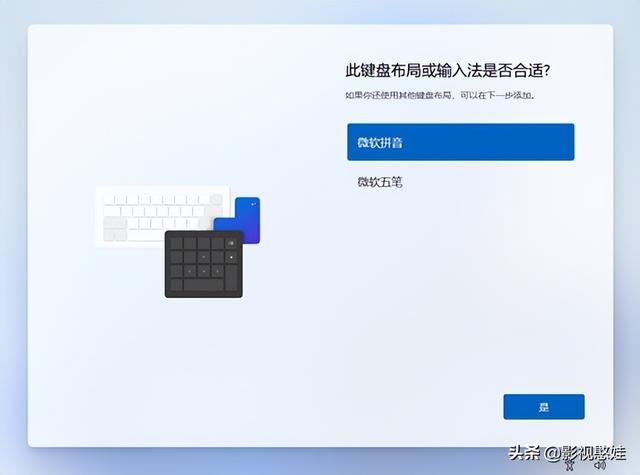
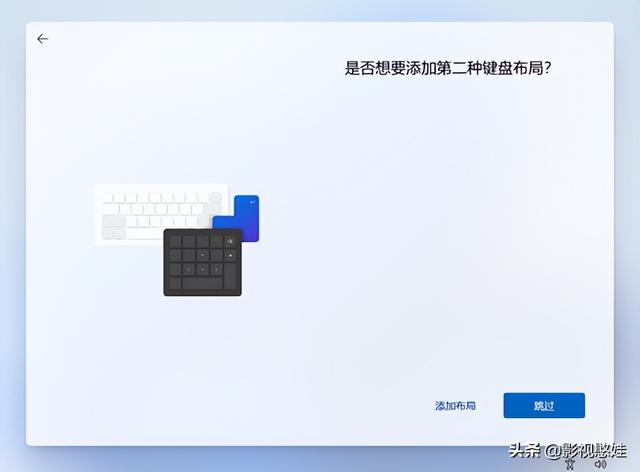
3、Windows11家庭版要求下一步必须连接,以上专业版支持跳过网络,使用本地账户登录

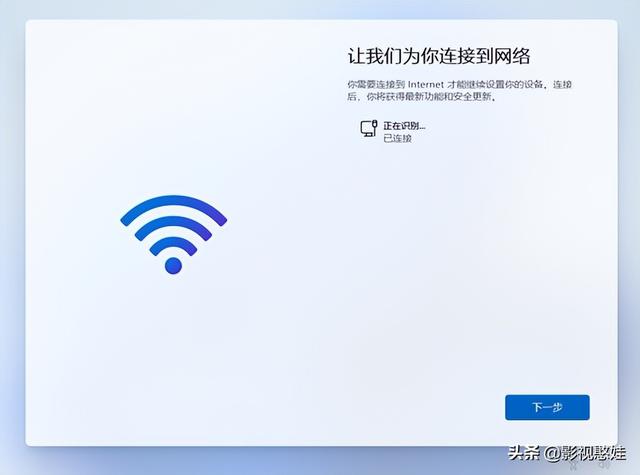
4.连接网络后,检查更新
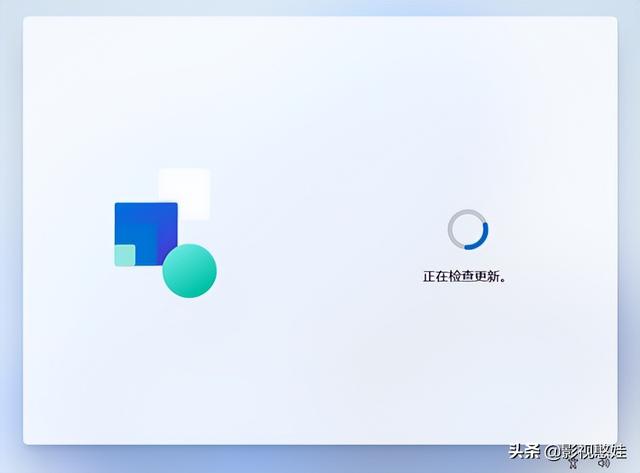
5.登录微软账户,如果没有微软账户,可以点击创建一个,注册微软账户,如何创建微软账户可参考以下链接:
win11如何通过手机提前注册微软账联想知识库 (lenovo.com.cn)
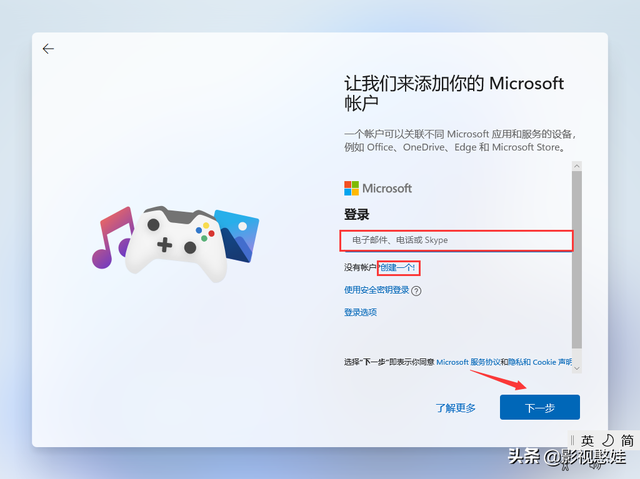
6、输入PIN密码(如果主机支持生物识别设备,也可以输入PIN后,继续输入指纹或人脸)
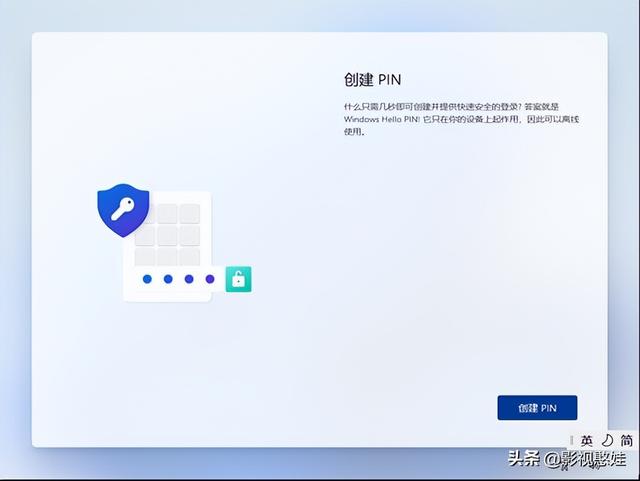
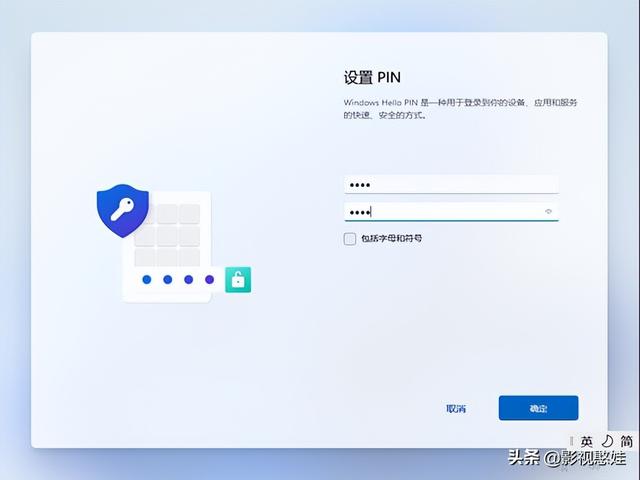
7.选择不想同步的同步设备,选择设置为新设备
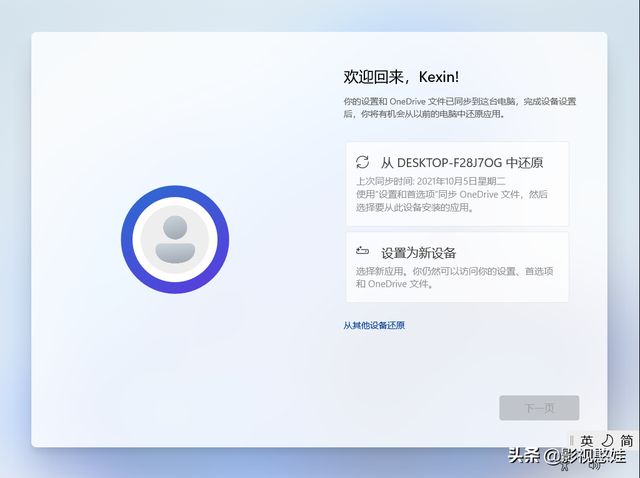
8、隐私设置
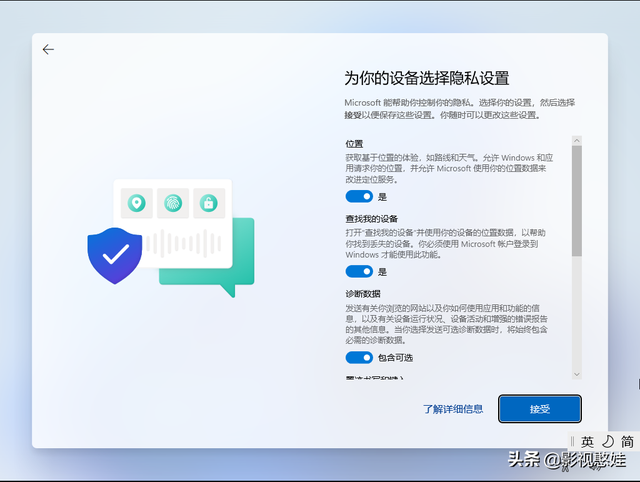
9.定制体验
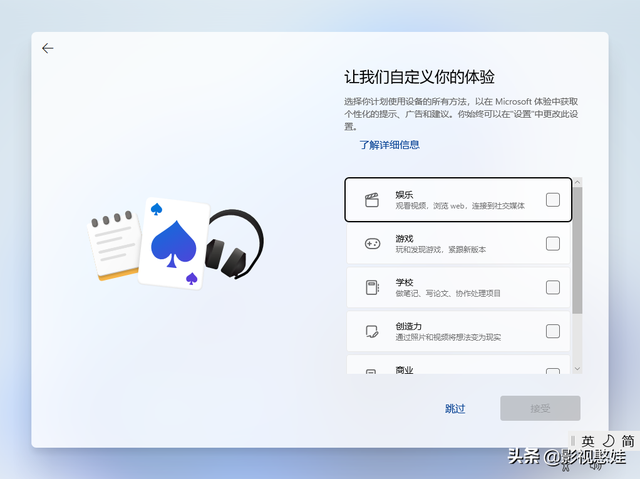
10.设置完成后,检查并下载更新
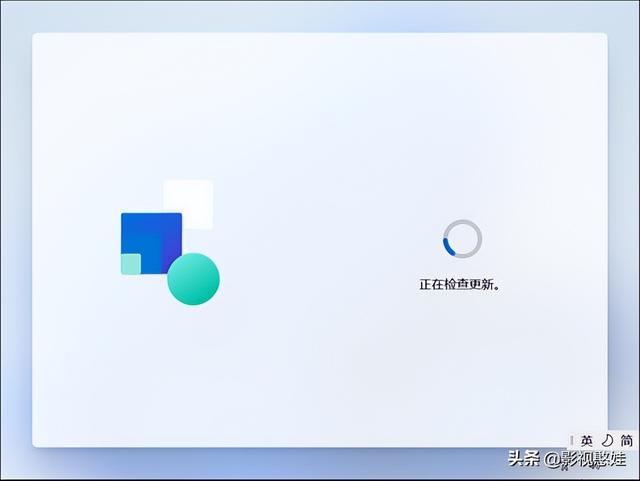
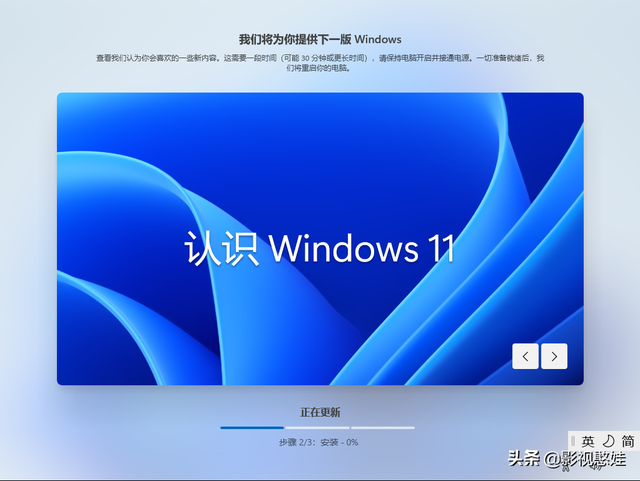

11.更新完成后,进入系统桌面
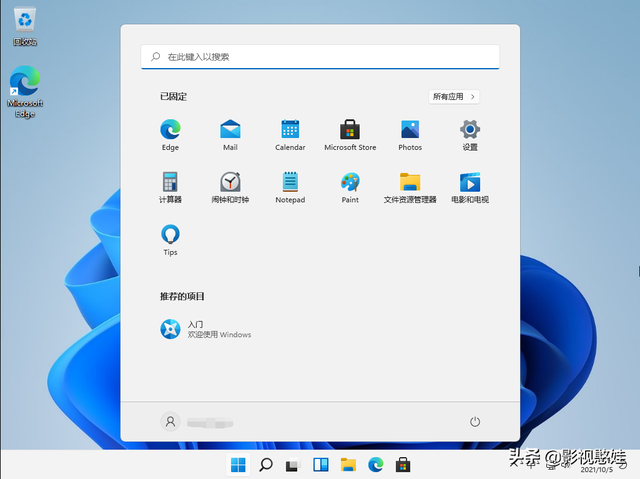
本文提供的技术方案与您产品的实际情况不同,在完整的阅读计划知道其提示风险的情况下,您需要谨慎操作,以避免任何损失。